Kérdés
Probléma: Hogyan lehet javítani a 0x800f0805 számú Windows frissítési hibát?
Megpróbálom frissíteni a Windows 10-et, de nem tudom elérni, amit szeretnék. A Windows frissítési hiba 0x800f0805 kóddal jelenik meg. Már eltelt egy hét, így nem tudom frissíteni a készülékemet, és erre a problémára sem találok megoldást. Meg tudod ezt magyarázni? Vagy esetleg van valami megoldásod?
Megoldott Válasz
A 0x800f0805 számú Windows frissítési hiba akkor jelenik meg, amikor a Windows verziója megkapja a frissítést. A Professional Enterprise vagy Home to Professional verziófrissítések váltják ki ezt a problémát.
[1] A Microsoft rendszeresen ad ki frissítéseket és javításokat a Windows operációs rendszerhez. Problémák következnek az új kiadásokkal is.[2]Ez a hiba azt jelezheti, hogy a verzió nem észlelhető, így a frissítés nem történhet meg. A probléma oka a frissítés gépre történő kézbesítésének hibája lehet. Ha a szerver bármilyen problémát tapasztal, akkor a probléma akkor is észrevehető, ha az eszköz megfelelően működik.
Sajnos a probléma okai közé tartoznak az érintett vagy sérült Windows-fájlok. A frissítési hibák a leggyakoribbak, és mivel sok van belőlük, ezekről is találhatunk különféle jelentéseket. Hasznos, ha a problémának jelzőkódja van, így tudhatja, mi történt.
A 0x800f0805 számú Windows frissítési hiba szerepelhet az üzenetben, például:
Hiba: 0x800f0805. A Windows kiadás nem észlelhető. Ellenőrizze, hogy a megadott képfájl érvényes Windows operációs rendszer képfájl-e
vagy
A változtatásokat nem lehetett végrehajtani. Kérjük, indítsa újra a számítógépet, és próbálja újra.
Hibakód: 0x800f0805
A felhasználók tapasztalják ezt a problémát, és elengedhetetlen a probléma megoldása, meg kell találni a kiváltó okot, hogy elkerüljük a további károkat, amelyeket a 0x800f0805 számú megoldatlan Windows frissítési hiba okozhat. Ha a frissítés nem működik megfelelően, bosszantó és frusztráló lehet. A probléma hibaelhárítása elengedhetetlen. Lehetőség van bizonyos frissítési problémák ellenőrzésére és rendszerfájl-ellenőrzések futtatására. Megtalálhatja a PUP-okat, rosszindulatú programokat,[3] egyéb problémák, amelyek tovább fokozhatják ezt a problémát, vagy sérült adatokat hagyhatnak a gépen.
Ami a probléma közvetlen megoldását illeti, próbálja meg futni ReimageMac mosógép X9 és ellenőrizze az érintett fájlokat, és javítsa ki az esetlegesen sérült fájlokat, mivel egy ilyen probléma okozhatja ezt a hibát. A többi javítás alaposabb, ezért feltétlenül kövesse a lépéseket, és legyen óvatos és figyelmes az operációs rendszer frissítési problémájának kijavítása során.

1. A Windows Update folyamatok hibaelhárítása
A sérült rendszer javításához meg kell vásárolnia a licencelt verziót Reimage Reimage.
- Kattintson a Start gombra, és válassza ki a fogaskerék ikont a Beállítások megnyitásához.
- Nyissa meg a Frissítés és biztonság kategória.
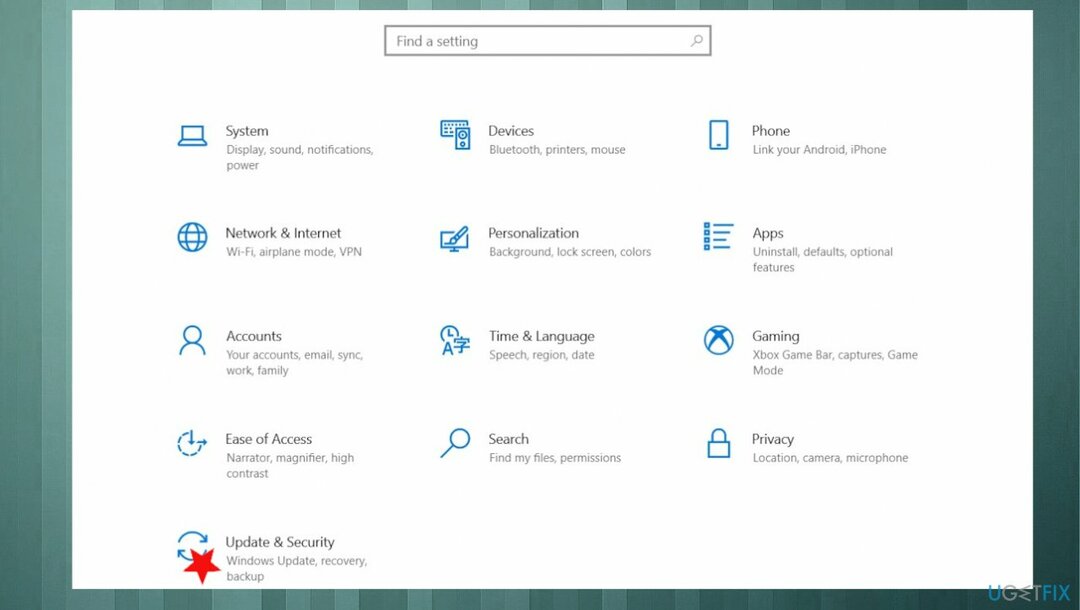
- Találd meg Hibaelhárítás szakasz.
- Válassza a megnyitást További hibaelhárítók.
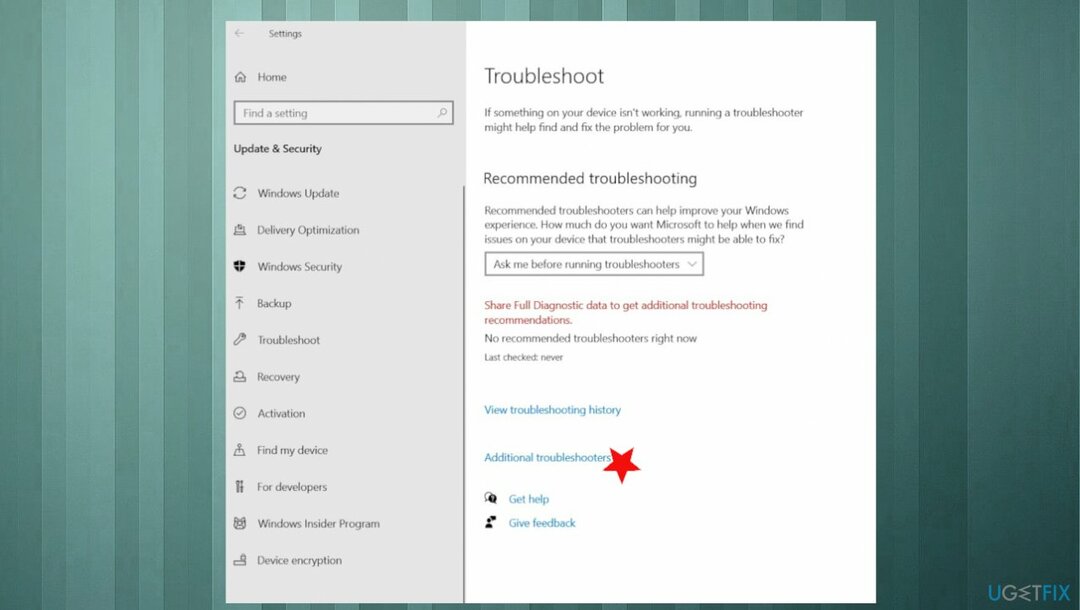
- Válassza ki Windows Update.
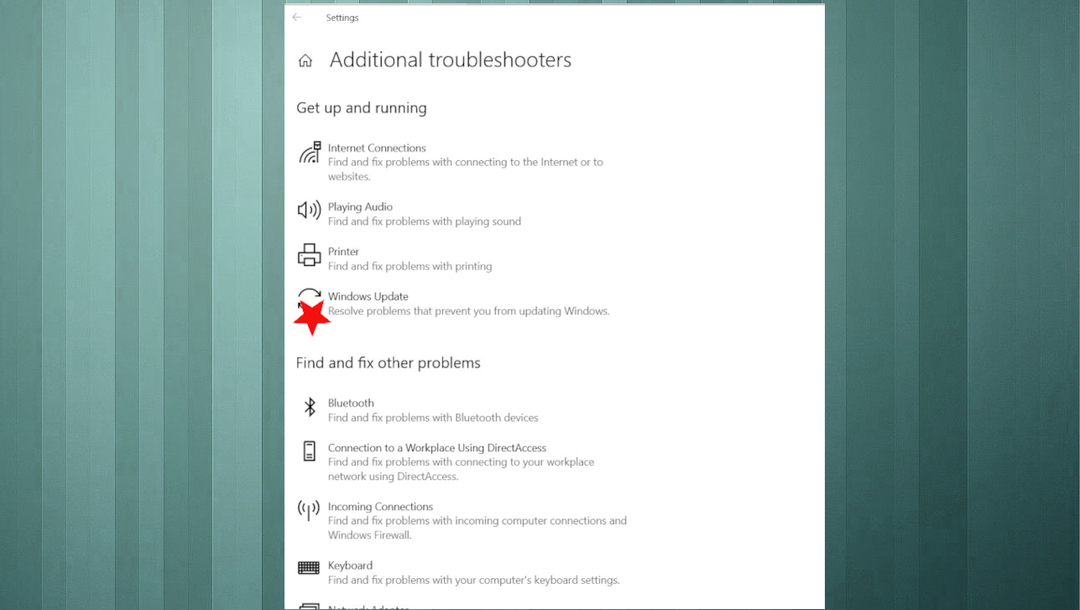
- Kattintson a Futtassa a hibaelhárítót gomb.
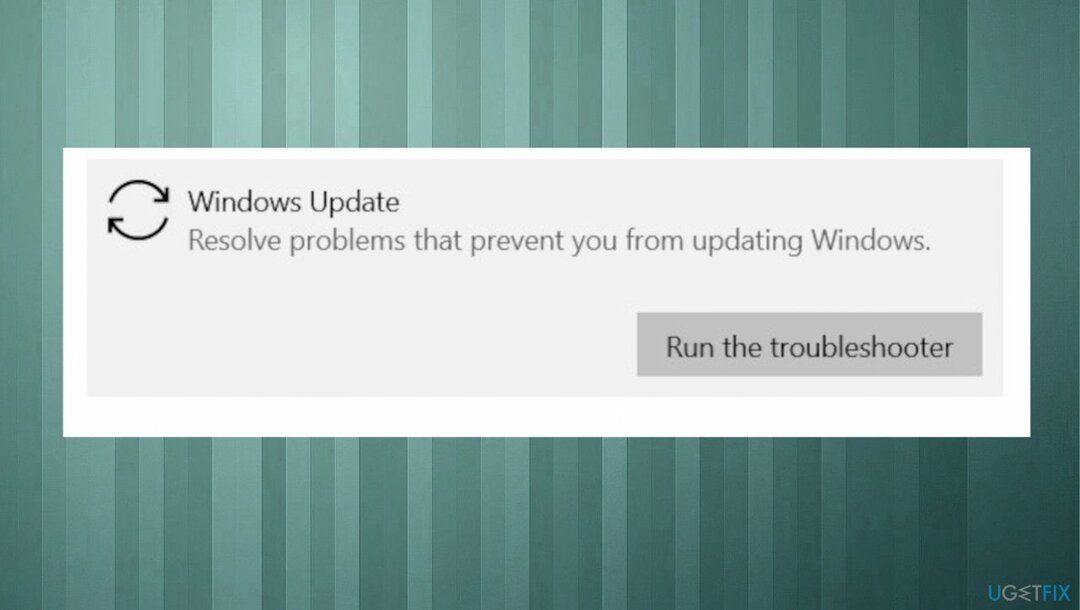
- Ha végzett, kattintson a Következő gomb.
- Indítsa újra a rendszert a módosítások érvényesítéséhez.
2. Futtassa a DISM programot
A sérült rendszer javításához meg kell vásárolnia a licencelt verziót Reimage Reimage.
- Nyisd ki Parancssor.
- Másolja be és illessze be a következő parancssorokat, minden alkalommal lenyomva az Enter billentyűt:
DISM /Online /Cleanup-Image /Egészségügy ellenőrzése
DISM /Online /Cleanup-Image /ScanHealth
DISM /Online /Cleanup-Image /RestoreHealth
3. Futtassa az SFC-t
A sérült rendszer javításához meg kell vásárolnia a licencelt verziót Reimage Reimage.
- típus cmd a Windows keresőben.
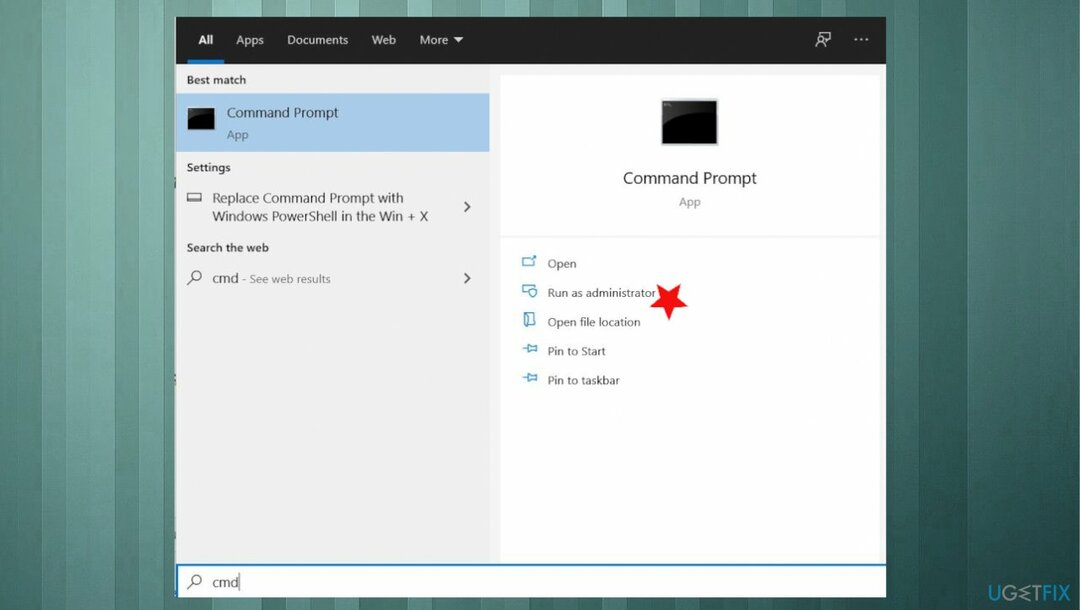
- Kattintson a jobb gombbal Parancssor és válassza ki Futtatás rendszergazdaként.
- Illessze be a következő parancsot, és nyomja meg Belép:
sfc /scannow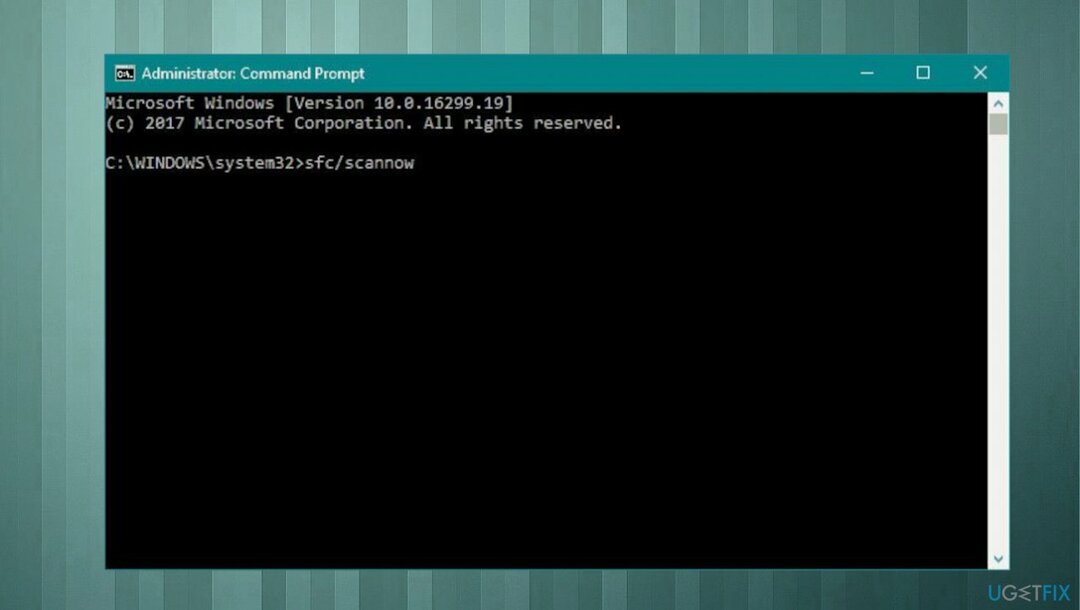
- Várja meg, amíg a beolvasás befejeződik.
4. Állítsa vissza a Windows Update összetevőit
A sérült rendszer javításához meg kell vásárolnia a licencelt verziót Reimage Reimage.
- Nyissa meg a Parancssor.
- Írja be egyenként a következő parancsokat, és nyomja meg a gombot Belép mindegyik után.
net stop bitek
net stop wuauserv
net stop appidsvc
net stop cryptsvc
ren %systemroot%\\SoftwareDistribution SoftwareDistribution.bak
ren %systemroot%\\system32\\catroot2 catroot2.bak
net kezdő bitek
net start wuauserv
net start appidsvc
net start cryptsvc - Újrakezd a számítógépet, és próbálja meg frissíteni a Windows operációs rendszert.
- Ellenőrizze, hogy ez megoldja-e a problémát.
5. Állítsa vissza a számítógépet
A sérült rendszer javításához meg kell vásárolnia a licencelt verziót Reimage Reimage.
- Keressen rá Állítsa vissza ezt a számítógépet.
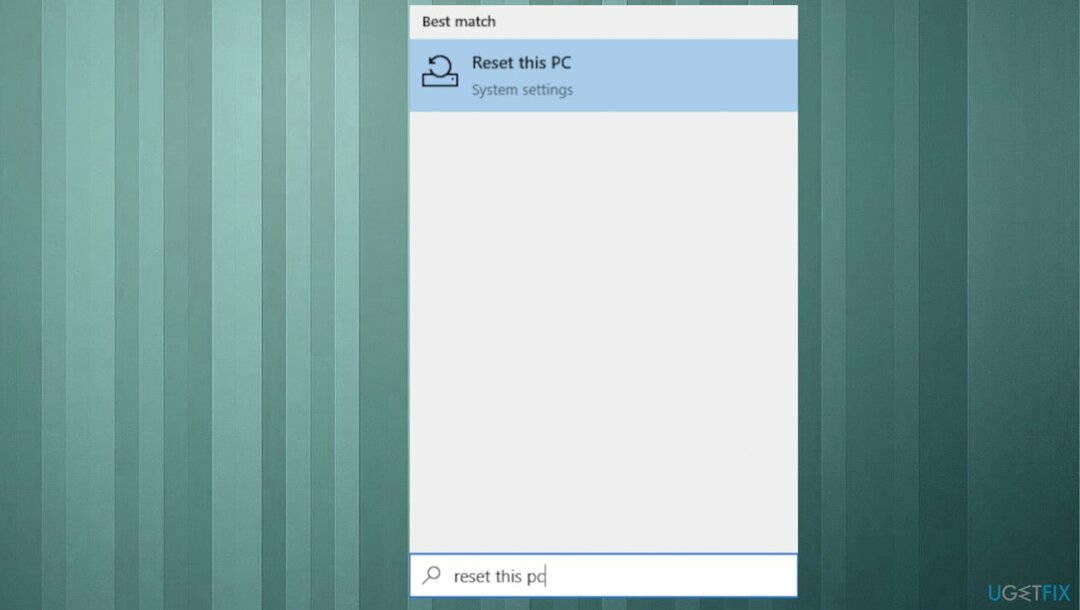
- Kattintson Fogj neki.
- Válassza a lehetőséget tart a fájlokat az opciók közül.
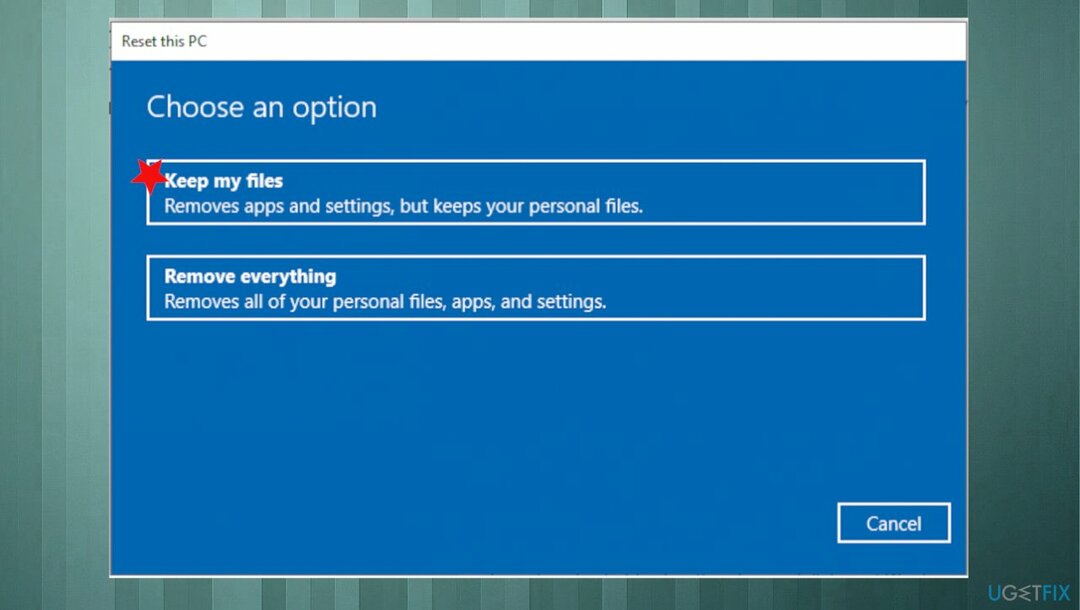
- Kövesse a folyamatot.
6. Kényszerítse az új Windows frissítés letöltését
A sérült rendszer javításához meg kell vásárolnia a licencelt verziót Reimage Reimage.
- megnyomni a Windows kulcs + R gombokat a futtatódoboz megnyitásához.
- típus szolgáltatások.msc és nyomja meg RENDBEN.
- Megnyílik a Szolgáltatások alkalmazás.
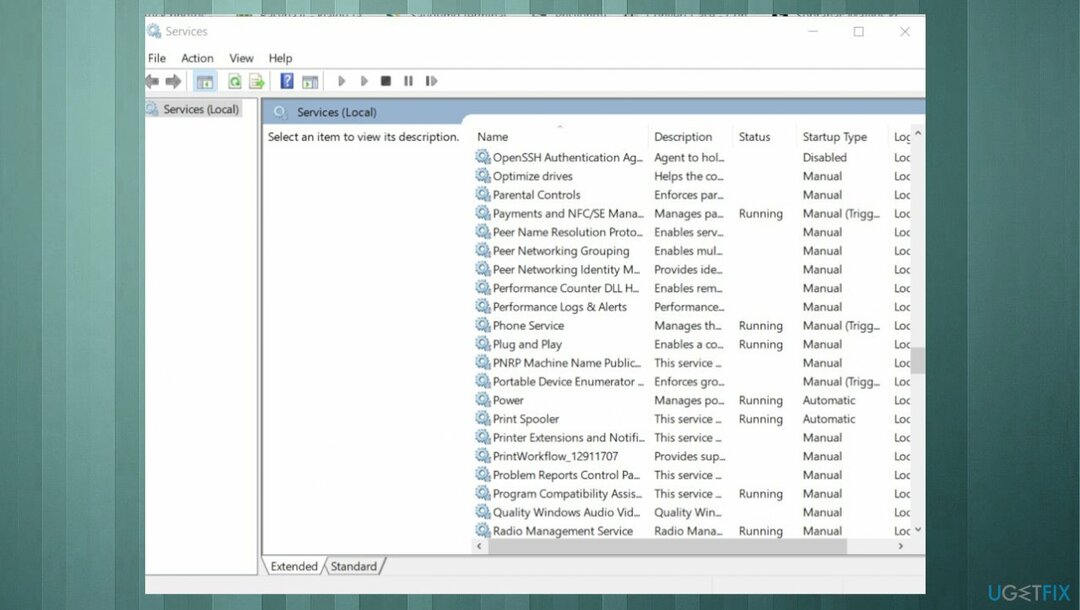
- A szolgáltatások listájából a jobb oldali ablaktáblában keresse meg a Windows Update szolgáltatás.
-
Jobb klikk a Windows Update szolgáltatásban, és válassza ki Álljon meg.
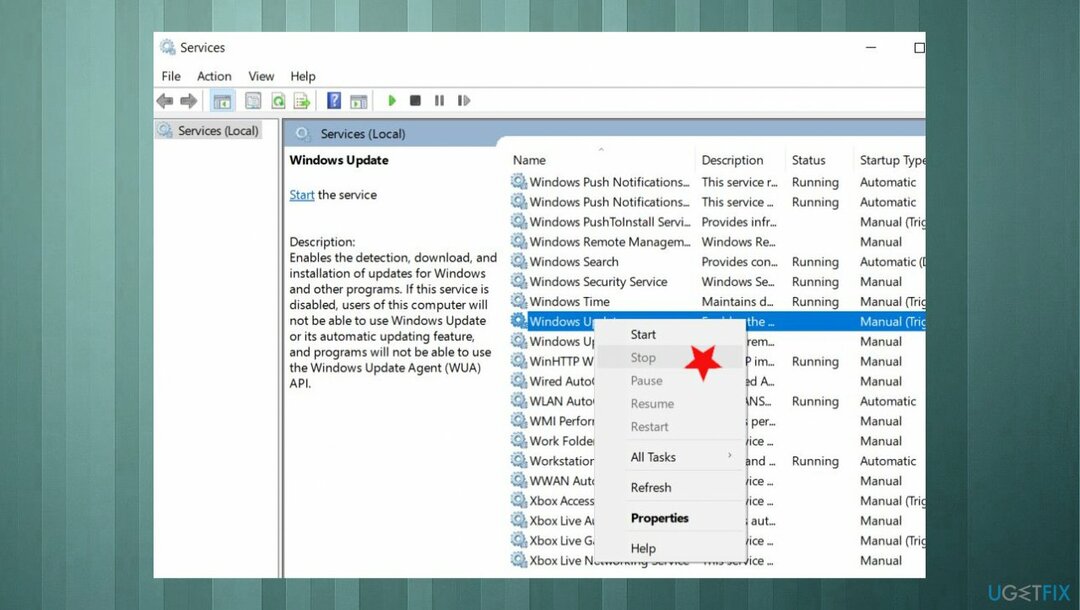
- Zárja be a Szolgáltatások ablakot.
- Nyissa meg a Windows Intézőt, és navigáljon ide C:\\Windows mappa.
- Keresse meg, majd Töröl a SoftwareDistribution mappa.
Javítsa ki automatikusan a hibákat
Az ugetfix.com csapata mindent megtesz annak érdekében, hogy segítsen a felhasználóknak megtalálni a legjobb megoldást a hibák kiküszöbölésére. Ha nem akar megküzdeni a kézi javítási technikákkal, kérjük, használja az automatikus szoftvert. Minden ajánlott terméket szakembereink teszteltek és jóváhagytak. Az alábbiakban felsoroljuk azokat az eszközöket, amelyek segítségével kijavíthatja a hibát:
Ajánlat
csináld most!
Letöltés FixBoldogság
Garancia
csináld most!
Letöltés FixBoldogság
Garancia
Ha nem sikerült kijavítania a hibát a Reimage használatával, kérjen segítséget ügyfélszolgálatunktól. Kérjük, adjon meg minden olyan részletet, amelyet Ön szerint tudnunk kell a problémájával kapcsolatban.
Ez a szabadalmaztatott javítási eljárás 25 millió komponensből álló adatbázist használ, amely képes pótolni a felhasználó számítógépén található sérült vagy hiányzó fájlokat.
A sérült rendszer javításához meg kell vásárolnia a licencelt verziót Reimage malware-eltávolító eszköz.

Akadályozza meg, hogy webhelyek, internetszolgáltatók és más felek nyomon kövessék Önt
Hogy teljesen névtelen maradjon, és megakadályozza az internetszolgáltatót és a kormány a kémkedéstől rád kell alkalmazni Privát internet-hozzáférés VPN. Lehetővé teszi, hogy az összes információ titkosításával teljesen névtelenül csatlakozzon az internethez, megakadályozza a nyomkövetőket, a hirdetéseket és a rosszindulatú tartalmakat. A legfontosabb, hogy leállítja az illegális megfigyelési tevékenységet, amelyet az NSA és más kormányzati intézmények a hátad mögött végeznek.
Gyorsan visszaszerezheti elveszett fájljait
A számítógép használata közben bármikor előfordulhatnak előre nem látható körülmények: áramszünet miatt kikapcsolhat, a Előfordulhat Blue Screen of Death (BSoD), vagy véletlenszerű Windows-frissítések okozhatják a gépet, amikor elment néhány időre. percek. Ennek eredményeként iskolai feladatai, fontos dokumentumai és egyéb adatai elveszhetnek. Nak nek visszaszerez elveszett fájlokat használhat Data Recovery Pro – a merevlemezen még elérhető fájlok másolatai között keres, és gyorsan visszakeresi azokat.